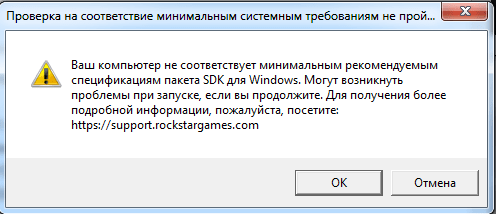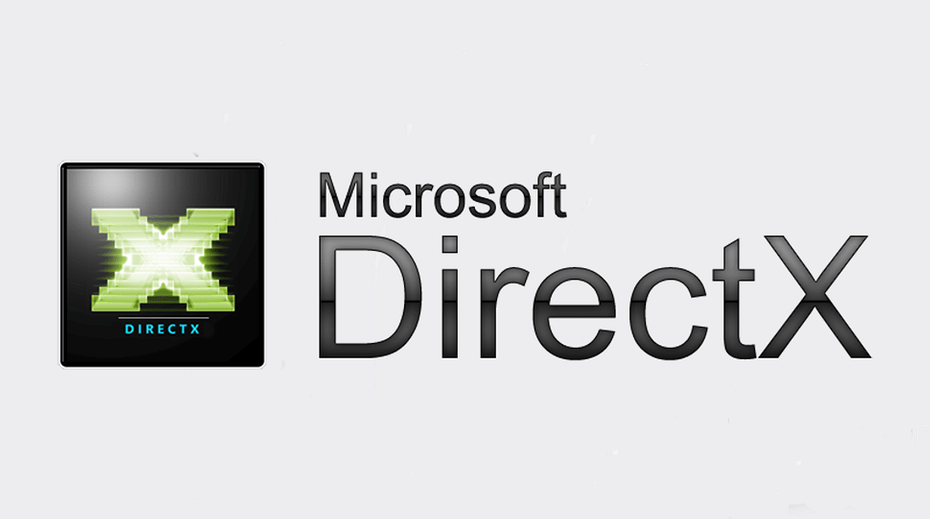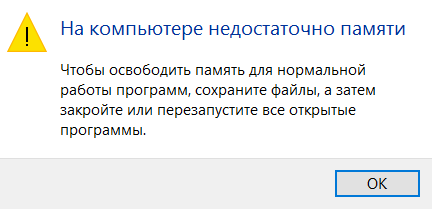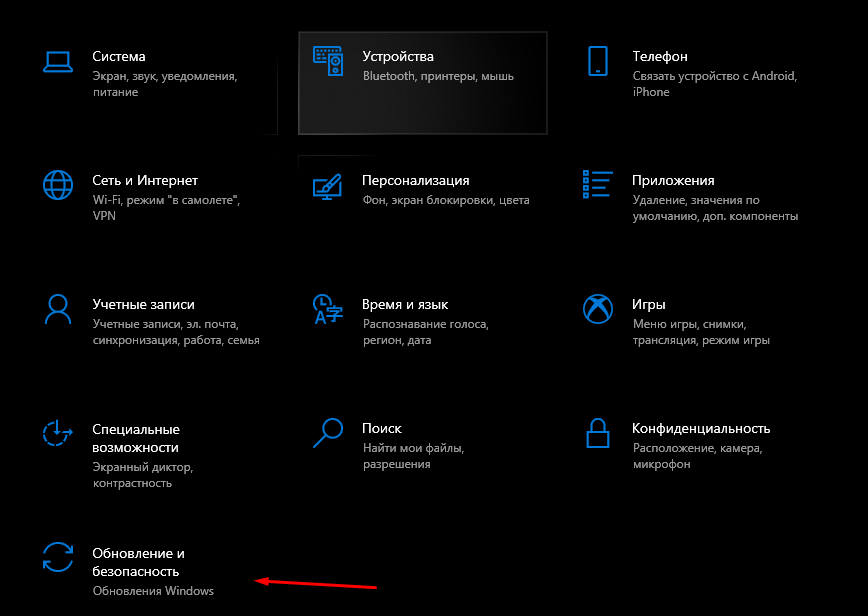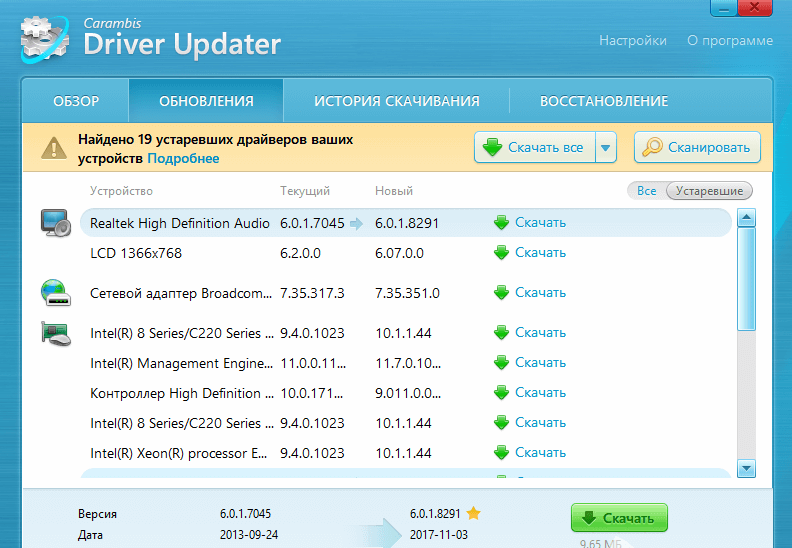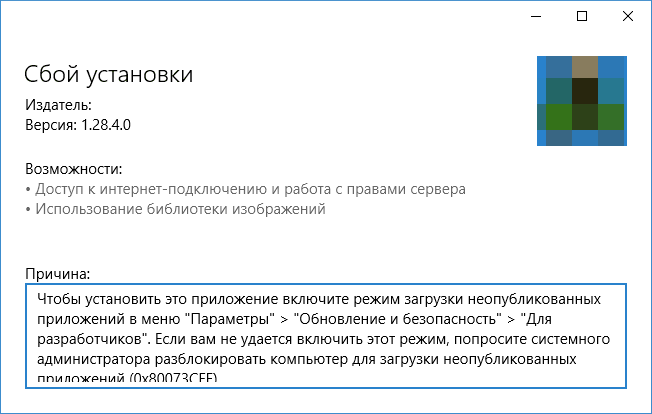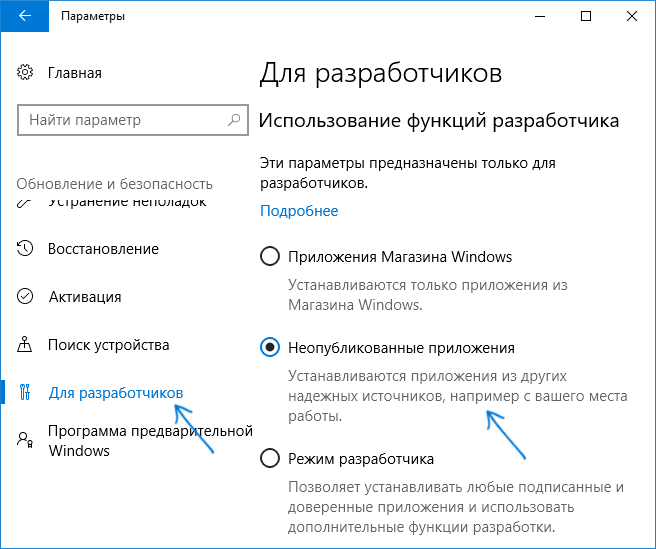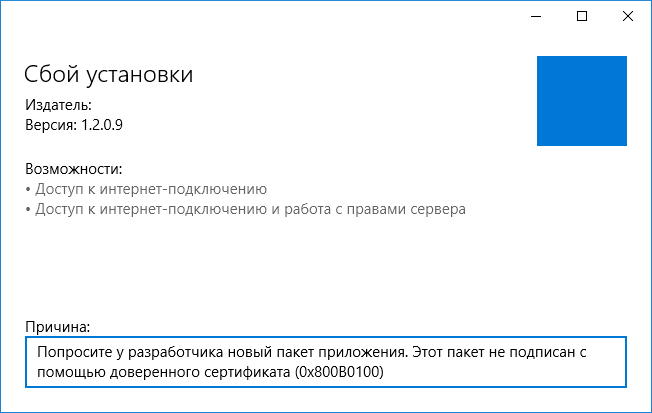Сообщение об ошибке «При анализе пакета возникла проблема»
На чтение 2 мин. Просмотров 109 Опубликовано 26.04.2021

Когда вы получаете сообщение об ошибке, в котором говорится: «При синтаксическом анализе возникла проблема the package », вы, вероятно, столкнетесь с проблемами совместимости с приложением, которое вы пытаетесь загрузить, или, по мнению разработчиков XDA, загружаемое приложение может быть повреждено. Ошибка также может появиться, когда вы пытаетесь получить приложение из неизвестных источников.
Как исправить «Там было сообщение об ошибке «Проблема при синтаксическом анализе пакета»
Вот способы обойти уведомление «При синтаксическом анализе пакета возникла проблема»:
1. Разрешить установку из неизвестных источников
Большинство онлайн-форумов, посвященных устройствам Android, предполагают, что лучший способ решить проблему – разрешить установку приложений, не относящихся к Market. Многие пользователи также подтвердили, что это исправление сработало для них.
Выполните следующие действия, чтобы разрешить установку приложений из источников, не принадлежащих Google:
- Нажмите кнопку Меню .
- Откройте Настройки .
- Перейдите к Приложения .
- Коснитесь Неизвестные источники .
- Выберите Разрешить для активации функции.
Обратите внимание, что процесс может немного отличаться в зависимости от версии вашей операционной системы Android или модели смартфона, который вы используете.
2. Переустановите приложение
Другой способ решить проблему – переустановить приложение, которое не удалось установить после активации Неизвестные источники .
3. Использование приложений диспетчера файлов
На некоторых устройствах при установке приложений на SD-карту отображается сообщение «Произошла проблема при синтаксическом анализе пакета». Использование файловых менеджеров, таких как AndExplorer, или установка соответствующих файлов APK также должно решить проблему.
4. Обновите операционную систему
Если вы определили проблему как проблему совместимости, попробуйте обновить операционную систему до последней версии. Но если проблема все еще не устранена, возможно, это уже аппаратное ограничение.
Напишите нам по адресу The Droid Guy Mailbag
Чтобы получить дополнительные вопросы о смартфонах или планшетах Android , отправьте нам письмо по адресу [адрес электронной почты защищен]
So I’m trying to use the direct app install feature of Windows 10 Creators Update to allow downloading a packaged modern app from the web. The key feature of it is that it will auto update your app by checking back to the same URL of the .appinstaller file.
https://new-file-explorer.firebaseapp.com/ (the page is entirely generated by Visual Studio, no modifications from me)
The problem is that when I click it I just get «Error in parsing the app package.»
If I manually download the .msixbundle that’s referenced in the .appinstaller file it will work! Yet App Installer itself can’t «parse» this package?
Here’s the weirdest part: if I use «Add-AppxPackage -Appinstaller» from Powershell and point it towards the .appinstaller URL it will completely work!
The other answers on here do not apply, since they were all related to running it on a local server (I tried it anyways).
I thought this was related to MIME types, but I have set the MIME types as stated in the documentation and yet it still doesn’t work. I’ve verified that by using this URL MIME type checker. I’m at a loss to what is actually causing this.
Here is the .appinstaller file:
<?xml version="1.0" encoding="utf-8"?>
<AppInstaller Uri="https://new-file-explorer.firebaseapp.com/InstallNFE.appinstaller" Version="1.0.9.0" xmlns="http://schemas.microsoft.com/appx/appinstaller/2017/2">
<MainBundle Name="NewFileExplorer" Version="1.0.9.0" Publisher="CN=david" Uri="https://new-file-explorer.firebaseapp.com/InstallNFE_1.0.9.0_Test/InstallNFE_1.0.9.0_x86_x64.msixbundle" />
<UpdateSettings>
<OnLaunch HoursBetweenUpdateChecks="0" />
</UpdateSettings>
</AppInstaller>
Here’s a link to the .msixbundle it appears to be incapable of parsing (as you can see, it works manually downloading it!)
So I’m trying to use the direct app install feature of Windows 10 Creators Update to allow downloading a packaged modern app from the web. The key feature of it is that it will auto update your app by checking back to the same URL of the .appinstaller file.
https://new-file-explorer.firebaseapp.com/ (the page is entirely generated by Visual Studio, no modifications from me)
The problem is that when I click it I just get «Error in parsing the app package.»
If I manually download the .msixbundle that’s referenced in the .appinstaller file it will work! Yet App Installer itself can’t «parse» this package?
Here’s the weirdest part: if I use «Add-AppxPackage -Appinstaller» from Powershell and point it towards the .appinstaller URL it will completely work!
The other answers on here do not apply, since they were all related to running it on a local server (I tried it anyways).
I thought this was related to MIME types, but I have set the MIME types as stated in the documentation and yet it still doesn’t work. I’ve verified that by using this URL MIME type checker. I’m at a loss to what is actually causing this.
Here is the .appinstaller file:
<?xml version="1.0" encoding="utf-8"?>
<AppInstaller Uri="https://new-file-explorer.firebaseapp.com/InstallNFE.appinstaller" Version="1.0.9.0" xmlns="http://schemas.microsoft.com/appx/appinstaller/2017/2">
<MainBundle Name="NewFileExplorer" Version="1.0.9.0" Publisher="CN=david" Uri="https://new-file-explorer.firebaseapp.com/InstallNFE_1.0.9.0_Test/InstallNFE_1.0.9.0_x86_x64.msixbundle" />
<UpdateSettings>
<OnLaunch HoursBetweenUpdateChecks="0" />
</UpdateSettings>
</AppInstaller>
Here’s a link to the .msixbundle it appears to be incapable of parsing (as you can see, it works manually downloading it!)
Использование компьютера напрямую связано с установкой программ. Дополнительный софт позволяет реализовывать новые возможности устройства. Однако пользователи сталкиваются с проблемой, когда операционная система Windows 10 не дает самостоятельно установить программу. Процесс блокируется и прерывается. Но проблему можно решить, разобравшись сначала в причинах ее возникновения.
Причины проблемы
Ошибка при установке программного обеспечения не возникает на пустом месте. Неполадки случаются вследствие проблем, многие из которых можно устранить без каких-либо осложнений. Рекомендуется проверить каждую причину, поскольку даже малейший сбой блокирует процесс установки приложений.
Не работает инсталлятор
Если компьютер на базе операционной системы Виндовс 10 не дает установить программу, сначала необходимо проверить целостность инсталлятора. Файл формата exe отвечает за установку ПО. В том случае, когда сборка была осуществлена неидеально, приложение не удастся поставить даже при полном соответствии системных требований ПК.
Чаще всего проблема дает о себе знать при загрузке установочного пакета из неофициальных источников. В подобной ситуации рекомендуется скачать инсталлятор заново, используя только официальные ресурсы разработчиков. Также следует ознакомиться с отзывами о ПО. Возможно, в этой версии приложения были допущены ошибки, в связи с чем единственным выходом из ситуации является вероятное исправление неполадок с выходом апдейта.
Несовместимость версии Windows 10 с программой
Разработчики вынуждены адаптировать софт под разные версии операционных систем. Не исключено, что устанавливаемая программа не совместима с Windows 10. Проверить, так ли это, можно на официальном сайте разработчиков. Изготовитель всегда указывает поддерживаемые версии ОС, где должна быть указана Виндовс 10.
Если окажется так, что программа не работает в связке с Windows 10, придется искать альтернативное приложение или накатывать более подходящую версию операционной системы. Также не исключено решение проблемы путем выхода обновлений ПО.
Компьютер не соответствует системным требованиям
При установке программы пользователь обязан обращать внимание не только на версию ОС, но и на характеристики компьютера. Современный софт не совместим со старыми ПК. Поэтому на странице программы всегда указываются минимальные и рекомендованные системные требования.
На заметку. Чаще всего такая проблема возникает при установке ресурсоемких программ (видеоредакторов и софта, базирующегося на искусственном интеллекте).
К примеру, если ПК имеет 1 Гб оперативной памяти вместо рекомендованных 6 Гб, приложение может не установиться. Чтобы устранить проблему, придется выполнить апгрейд компьютера или обзавестись новым устройством для работы с необходимой программой.
NET Framework, Microsoft Visual C++
Visual C++ представляет собой набор системных библиотек, которые необходимы для запуска исполняемых файлов. Подавляющее большинство программ требует наличия этого пакета для корректной установки. Соответственно, если на Windows 10 не установлен набор, о работе приложения на компьютере не может идти речи.
Скачивать Visual C++ рекомендуется с официального сайта Microsoft.com. В разделе с софтом следует выбрать текущую версию операционной системы для установки правильного пакета. Далее останется выполнить требования разработчиков, в которых представлена подробная инструкция.
Аналогичным образом обстоит ситуация с NET Framework. Это еще один компонент, играющий важную роль во время установки стороннего софта. Без него система блокирует процесс. А после загрузки всех необходимых компонентов рекомендуется перезагрузить компьютер и попробовать снова запустить инсталлятор проблемного приложения.
На ПК не установлена актуальная версия DirectX
DirectX – это пакет программного обеспечения, который отвечает за графическую составляющую компьютера. Одного наличия мощной видеокарты недостаточно для работы игр и программ, занимающихся обработкой изображения. Важно также установить актуальную версию DirectX.
Обычно в сборку Windows 10 уже включен графический пакет. Однако в случае с пиратской версией операционки даже самый важный софт может отсутствовать. К тому же DirectX постоянно обновляется, и сегодня доступна версия 12. Ее и следует накатить перед установкой сторонних программ, включая игры и видеоредакторы.
Неизвестен путь установки
Зачастую инсталлятор программы предлагает пользователю самостоятельно выбрать пункт установки. Если пропустить этот этап, приложение работать не будет.
Важно. Для многих программ обязательным условием является наличие только латинских символов при выборе директории.
Чтобы исправить ошибку, понадобится снова запустить инсталлятор и еще раз проверить, указан ли путь установки. Если директория обозначена верно, останется нажать кнопку «Установить» и дождаться окончания операции.
Недостаточно места для установки программы
Любое приложение требует наличия определенного количества свободного места в памяти компьютера. Если внутренний накопитель заполнен, с установкой даже простой программы могут возникнуть проблемы.
Рекомендуется проверить ПК на наличие бесполезных файлов и приложений. Возможно, есть смысл удалить ранее пройденную игру или загрузить фотографии в «облако». В случае, если освободить место не представляется возможным, следует почистить жесткий диск от мусора при помощи встроенных средств или программы CCleaner.
Блокировка антивирусом
Установку некоторых приложений блокирует антивирус. Такие программы, как Kaspersky, Dr. Web и Avast, предназначены для защиты компьютера, но иногда слишком трепетное отношение к безопасности влечет за собой возникновение других проблем.
Если в установочном пакете антивирус распознает вредоносный файл (это может произойти ошибочно), поставить ПО не получится. Для выхода из ситуации рекомендуется проверить, что за программу планируете установить. Возможно, это вредоносный софт, целью которого является кража персональных данных. Но когда очевидно, что приложение безопасно, рекомендуется на время отключить антивирус и дождаться окончания установки.
Проблемы с цифровой подписью
Компания Microsoft, которая занимается выпуском операционной системы Windows, заключает договоры с издателями приложений. И надежность подтверждается цифровой подписью. Если с этим у разработчиков программы проблемы (была допущена ошибка либо подпись не получена), установить софт не получится.
В подобной ситуации рекомендуется еще раз взвесить все «за» и «против». Возможно, программа является небезопасной. Но, если есть уверенность в обратном, действуйте по инструкции:
- Откройте меню Пуск.
- Перейдите в раздел «Параметры», а затем – в «Обновление и безопасность».
- Под заголовком «Особые варианты загрузки» нажмите кнопку «Перезагрузить сейчас».
- Во время перезагрузки компьютера выберете действие «Поиск и устранение неисправностей».
- В «Дополнительных параметрах» есть «Параметры загрузки». Здесь можно отключить проверку цифровой подписи.
Выполнив указанные действия, необходимо еще раз попытаться установить программу. Но помните, что отключение проверки цифровой подписи может привести к фатальным последствиям.
Отсутствие или устаревание драйверов
Причиной возникновения проблемы с установкой программы может быть отсутствие драйверов отдельных компонентов компьютера. Это касается видеокарты, акустической системы и других встроенных элементов ПК.
Для обновления ПО необходимо посетить Диспетчер устройств. Напротив проблемных элементов будет высвечиваться восклицательный знак. Это значит, что для компонента системы установлены не актуальные драйверы. Чтобы обновить их, достаточно кликнуть ПКМ по названию компонента и нажать кнопку «Обновить драйверы» или «Загрузить драйверы», в зависимости от ситуации.
Как обойти блокировку установки программ на Windows 10?
Проблемы с установкой программ могут возникать как из-за ошибок, так и вследствие вмешательства защиты операционной системы Виндовс 10. Так, операционка блокирует приложения без цифровой подписи, а также ПО, загруженное через интернет.
Для снятия ограничений необходимо посетить «Центр безопасности защитника Windows». Здесь следует поменять настройки фильтра с «Жесткого» на «Средний». В таком случае Виндовс перестанет блокировать установку софта.
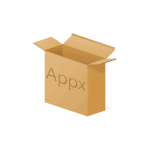
В этой инструкции для начинающих — подробно о том, как установить программы Appx и AppxBundle в Windows 10 (для компьютеров и ноутбуков) и какие нюансы следует учитывать при установке.
Примечание: очень часто вопрос о том, как установить Appx возникает у пользователей, которые скачали платные приложения магазина Windows 10 бесплатно на сторонних сайтах. Следует учитывать, что загруженные из неофициальных источников приложения могут представлять угрозу.
Установка приложений Appx и AppxBundle
По умолчанию установка приложений Appx и AppxBundle не из магазина заблокирована в Windows 10 в целях безопасности (аналогично блокировке приложений из неизвестных источников на Android, не дающей установить apk).
При попытке установить такое приложение вы получите сообщение «Чтобы установить это приложение включите режим загрузки неопубликованных приложений в меню «Параметры» — «Обновление и безопасность» — «Для разработчиков» (код ошибки 0x80073CFF).
Пользуясь подсказкой, выполняем следующие шаги:
- Заходим в Пуск — Параметры (или нажимаем клавиши Win+I) и открываем пункт «Обновление и безопасность».
- В разделе «Для разработчиков» отмечаем пункт «Неопубликованные приложения».
- Соглашаемся с предупреждением о том, что установка и запуск приложений из-за пределов Магазина Windows могут подвергнуть риску безопасность вашего устройства и личных данных.
Сразу после включения возможности установки приложений не из магазина, установить Appx и AppxBundle можно будет простым открытием файла и нажатием кнопки «Установить».
Еще один способ установки, который может пригодиться (уже после включения возможности установки неопубликованных приложений):
- Запустить PowerShell от имени администратора (можно начать набирать PowerShell в поиске на панели задач, затем нажать по результату правой кнопкой мыши и выбрать пункт «Запустить от имени Администратора» (в Windows 10 1703, если вы не изменяли поведения контекстного меню Пуск, нужный пункт можно найти, кликнув правой кнопкой мыши по пуску).
- Ввести команду: add-appxpackage путь_к_файлу_appx (или appxbundle) и нажать Enter.
Дополнительная информация
Если скаченное вами приложение не устанавливается описанными способами, полезной может оказаться следующая информация:
- Приложения Windows 8 и 8.1, Windows Phone могут иметь расширение Appx, но не устанавливаться в Windows 10 как несовместимые. При этом возможны разные ошибки, например, сообщение о том, что «Попросите у разработчика новый пакет приложения. Этот пакет не подписан с помощью доверенного сертификата (0x80080100)» (но эта ошибка не всегда говорит о несовместимости).
- Сообщение: Не удалось открыть файл appx/appxbundle «Сбой по неизвестной причине» может говорит о том, что файл поврежден (или вы скачали что-то, не являющееся приложением Windows 10).
- Иногда, когда простое включение установки неопубликованных приложений не срабатывает, можно включить режим разработчика Windows 10 и попробовать снова.
Пожалуй, это все на тему установки приложения appx. Если остались вопросы или, наоборот, есть дополнения — буду рад увидеть их в комментариях.
Операционная система Андроид благодаря открытому коду является очень гибким софтверным решением для любых мобильных гаджетов. Каждый производитель брендированных смартфонов вносит свои модификации в ОС и создает версии оболочки. Для расширения функционала пользователи устанавливают множество дополнительных приложений, игр как из официального интернет-магазина Google Play Маркет, так и со сторонних ресурсов. Часто при инсталляции файлов apk, скачанных из альтернативных источников, может возникнуть проблема, когда процесс прерывается, а на экране появляется надпись «Синтаксическая ошибка. Ошибка при синтаксическом анализе пакета». Отчего возникает синтаксическая ошибка Андроид, как решить эту проблему, рассмотрим подробно в этой статье.
- Почему возникает ошибка синтаксиса
- Несоответствие версии ОС Андроид
- Меняем политику безопасности ОС Андроид
- Отключение антивирусной программы
- Поврежденный АРК-файл
- Появление ошибки синтаксиса из-за вирусов
- Решение проблемы через отладку по USB
- Дополнительные способы решения проблемы синтаксиса загрузки арк-файлов
Почему возникает ошибка синтаксиса
Основные причины, по которым система сообщает о сбое при установке приложений, следующие:
- версия операционной системы Android не поддерживает установку данного приложения или обновления;
- в телефоне установлена политика безопасности, запрещающая инсталляцию ПО, полученного не из Google Play Маркет;
- неполная загрузка арк-файла, либо архив содержит ошибки, поврежден;
- вирусы, либо антивирусная программа, не позволяют развернуть приложение;
- в manifest-файл программы внесены некорректные изменения.
В каждом отдельном случае существуют свои способы устранения ошибки синтаксиса. Рассмотрим их подробнее.
Несоответствие версии ОС Андроид
Каждое приложение, даже новый релиз уже установленной программы, работают на определенной версии операционной системы Android. Когда она не соответствует требованиям, то программа не устанавливается и выдает ошибку. Обновить Андроид 9, например, до десятой версии стандартными способами, как ОС Виндовс, невозможно. Есть обходные пути, но они достаточно рискованные, так как могут привести к сбоям в работе операционки.
Решается эта проблема следующими способами:
- скачать арк-файл приложения той версии, которая поддерживается текущей операционной системой;
- установить последние обновления для ОС Андроид;
- искусственно изменить требования версии через специальный инструмент.
Для начала проверьте, какая версия прошивки установлена на вашем гаджете, установите последние обновления.
-
В «Настройках» откройте вкладку «Система», затем «О телефоне».
-
Здесь указана версия вашей операционной системы Андроид. Версия EMUI — это оригинальная прошивка производителя смартфона.
-
Вернитесь в меню «Система», откройте «Обновление ПО» и нажмите «Проверка обновлений». Смартфон должен быть в этот момент подключен к интернету. Система проверит наличие обновлений и установит последние в случае необходимости. Это не меняет релиз ОС Андроид, а лишь устанавливает последние дополнения разработчика.
-
Теперь посмотрите системные требования приложения. Для этого откройте его в Google Play Маркет, пролистайте страницу вниз и в разделе «Дополнительная информация» будет указана поддерживаемая версия Андроид для данной программы.
-
Если вы войдете в Play Маркет под личным аккаунтом Гугл, к которому привязано Андроид-устройство, то сервис автоматически определит совместимость приложения с установленной версией операционной системы.
Есть приложения, которые не только учитывают версию прошивки, но и другие аппаратные и программные требования конкретного устройства. Другими словами, даже если вы ради установки какой-нибудь экзотической игры, приобретете смартфон с Андроид 11, не факт, что приложение на нем загрузится без ошибки синтаксиса.
Меняем политику безопасности ОС Андроид
По умолчанию все официальные версии ОС Андроид содержат заперт на установку программ, полученных из неизвестных источников. В таком случае файл арк, скачанный с какого-нибудь сайта, не будет распаковываться и система выдаст сообщение «Ошибка при синтаксическом анализе пакета». Следует отменить блокировку.
-
В «Настройках» откройте раздел «Безопасность и конфиденциальность», перейдите в «Дополнительные настройки».
-
В разделе «Установка приложений из внешних источников» выберите необходимое приложение и установите ползунок «Разрешить установку приложений».
-
В некоторых моделях устройств и релизах Андроид можно разрешить загрузку из альтернативных источников для всех приложений. Для этого в разделе «Безопасность» достаточно передвинуть ползунок напротив надписи «Неизвестные источники».
Отключение антивирусной программы
Антивирус, установленный на Андроид-устройстве, может блокировать загрузку некоторых приложений, считая их небезопасными. Чаще всего такое случается с программами, инсталлируемыми из арк-файла. Для решения проблемы временно отключите антивирус, попробуйте заново установить приложение. После удачной инсталляции не забудьте снова активировать антивирусное ПО.
Поврежденный АРК-файл
Еще одна причина появления сообщения «Ошибка при синтаксическом анализе пакета» при распаковке установочного файла состоит в том, что сборка архива некорректная, либо файл скачан не полностью.
- Проверьте размер скачанного файла и исходного. Если они не совпадают, попробуйте повторить загрузку.
- Скачайте арк-файл нужного приложения с другого сайта и попробуйте развернуть программу из него.
- Платные приложения Гугл Плей, скачанные с альтернативных АРК-сайтов, требуют правильной установки кэш-файлов. Прочитайте инструкцию, которая содержится в архиве установочного пакета.
Появление ошибки синтаксиса из-за вирусов
Вредоносные программы могут мешать стабильной работе Андроид и приложений, влиять на установку стороннего ПО. Скачайте в Google Play Маркет бесплатный антивирус и просканируйте смартфон. Я пользуюсь антивирусной программой «Avast Mobile Security». Вы можете выбрать другую, например, «Антивирус Dr. Web Light». В бесплатной версии придется смириться с наличием рекламных баннеров.
Решение проблемы через отладку по USB
Неоднозначный метод, но некоторые пользователи утверждают, что с его помощью удалось решить задачу установки приложения из арк-файла. Для начала включите отладку в режиме разработчика.
-
В «Настройках» откройте раздел «Система», затем вкладку «О телефоне». Несколько раз тапните по надписи «Номер сборки» пока на экране не появится надпись «Теперь вы разработчик».
-
Вернитесь в меню «Система», откройте раздел «Для разработчиков». Перейдите в специальное меню управления расширенным функционалом ОС Андроид.
-
Найдите соответствующий пункт «Отладка по USB» и передвиньте ползунок для активации режима.
В данном режиме попробуйте вначале скачать файл АРК на компьютер, а затем через кабель USB переместите его на мобильное устройство и запустите. Возможно, ошибка синтаксического анализа пакета исчезнет.
Дополнительные способы решения проблемы синтаксиса загрузки арк-файлов
Некоторые их этих способов довольно сложные и подойдут скорее «продвинутым» пользователям. Применять их стоит, когда все другие варианты исправления проблемы не помогли. Здесь я упомяну о таких решениях только обзорно.
- Редактирование файла программой APK Editor. Потребуется платная версия Pro, так как именно в ней активирована функция редактирования параметров арк-файла. Программу можно скачать в Google Play. Далее через редактор арк-файла меняете параметры совместимости приложения с вашей версией ОС Андроид.
- Отмена изменений в файле приложения AndroidManifest.xml. Если вы осуществили в файле приложения AndroidManifest.xml какие-либо правки, то следует его попытаться восстановить в исходное положение «по умолчанию». Также может помочь возврат исходного имени файла в случае его изменения.
- Ошибку инсталляции может создавать конфликт приложений, когда уже запущенный сервис не дает установить новое ПО. Попробуйте установить нужную программу в безопасном режиме Андроид.
- Загрузка арк-файла с карты памяти или из аттачмента электронного письма также может привести к сложностям в распаковке и запуске инсталлятора. Сохраните файл на внутренней памяти телефона и повторите загрузку.
- Когда проблема с установкой приложений приобрела систематический характер и ошибка возникает регулярно, скорее всего, придется возвращать Андроид к заводским настройкам. Предварительно сохраните все важные данные на сторонних носителях, в облачном хранилище.
Как всегда, при решении проблем с программным обеспечением, советую двигаться пошагово от простого к сложному. Столкнувшись с невозможностью установки нужного приложения по причине ошибки синтаксического анализа пакетов, вначале проверьте совместимость с релизом вашей ОС Андроид. Попробуйте обновить операционную систему стандартным методом. Запустите антивирусную проверку или, наоборот, отключите антивирус на время установки. Не помогло, а новое приложение очень необходимо? Примените другие методы, описанные в статье. Будьте аккуратны при распаковке арк-файлов со сторонних сайтов.
Post Views: 419
Поэтому я пытаюсь использовать функция прямой установки приложения в Windows 10 Creators Update, позволяющая загружать упакованное современное приложение из Интернета. Ключевой особенностью этого является то, что оно будет автоматически обновлять ваше приложение, возвращаясь к тому же URL-адресу файла .appinstaller.
https://new-file-explorer.firebaseapp.com/ (страница полностью сгенерировано Visual Studio, никаких изменений с моей стороны)
Проблема в том, что когда я нажимаю на нее, я просто получаю «Ошибка при разборе пакета приложения».
Если я вручную загружу .msixbundle, указанный в файле .appinstaller, он будет работать! Тем не менее, сам установщик приложений не может «разобрать» этот пакет?
Вот самая странная часть: если я использую «Add-AppxPackage -Appinstaller» из Powershell и укажу его на URL-адрес .appinstaller, он будет полностью работать!
другие ответы здесь не применяются, поскольку все они были связаны с запуском на локальном сервере (я все равно пробовал).
Я думал, что это связано с типами MIME, но я установил типы MIME как указано в документации, но все равно не работает. Я проверил это с помощью этой проверки типа URL MIME. Я в недоумении, что на самом деле вызывает это.
Вот файл .appinstaller:
<?xml version="1.0" encoding="utf-8"?>
<AppInstaller Uri="https://new-file-explorer.firebaseapp.com/InstallNFE.appinstaller" Version="1.0.9.0" xmlns="http://schemas.microsoft.com/appx/appinstaller/2017/2">
<MainBundle Name="NewFileExplorer" Version="1.0.9.0" Publisher="CN=david" Uri="https://new-file-explorer.firebaseapp.com/InstallNFE_1.0.9.0_Test/InstallNFE_1.0.9.0_x86_x64.msixbundle" />
<UpdateSettings>
<OnLaunch HoursBetweenUpdateChecks="0" />
</UpdateSettings>
</AppInstaller>
Вот ссылка на .msixbundle похоже, что он не способен парсить (как видите, он работает, загружая его вручную!)
1 ответ
Мысль о размещении решения на случай, если кто-то еще столкнется с проблемой. Я также столкнулся с той же проблемой и смог решить сам. При открытии файла .appinstaller для Windows 10 из Интернета возникает ошибка «Ошибка анализа пакета приложения». имеет место.
Для меня причина заключалась в том, что ссылки, представленные на HTML-странице index.html, сгенерированной Visual Studio, ссылались на какое-то расположение общего ресурса (поскольку мое расположение установщика было расположением общего доступа к файлам), а файла установщика там не было. Причина этого в том, что я не сделал последний шаг «Копировать и закрыть» публикации из VS (на этом шаге установщик копируется из выходного местоположения в указанное вами местоположение установщика). Вместо «Копировать и закрыть» я просто нажал на другую опцию «Закрыть» и, следовательно, проблема.
6
Garima
25 Мар 2020 в 13:04
В настоящее время Android – самая популярная операционная система для смартфонов. Благодаря открытому исходному коду, она охватывает огромное количество приложений, так как разработчики могут свободно создавать всевозможный софт. Это является большим преимуществом системы, однако и там пользователь может встретить ошибки и неполадки. «Ошибка при синтаксическом анализе пакета Android» — такое сообщение можно встретить при использовании устройства на базе этой ОС. Чаще всего ошибка появляется, когда пользователь пытается установить какое-либо приложение на телефон. Означает она то, что система не может установить приложение из-за неправильного синтаксического анализа. Для среднестатистического пользователя данная ошибка не понятна, а попытки исправить её путём снижения системных требований результатов не дают. Поэтому мы расскажем, почему возникает ошибка при синтаксическом анализе пакета и как её исправить.
Методы исправления ошибки при синтаксическом анализе пакета Android.
Причины возникновения проблемы
Перед тем, как искать решение проблемы, выясним, почему при синтаксическом анализе пакета возникла неполадка. Способствовать этому могут многие факторы, в том числе и необдуманные действия со стороны пользователя. Но чаще всего причиной являются некорректные настройки системы, защитные программы и механизм установки приложений на смартфон. Самой распространённой причиной ошибки является версия Android, которая просто не поддерживается на устройстве. При этом старая версия приложения могла работать исправно. Чаще всего это касается версий до 5.1.
СОВЕТ. в Play Market отображаются только те версии, которые доступны вашему устройству. Но если приложение уже было установлено, и ошибка появилась при обновлении, то, возможно, не поддерживается именно новая версия.
Ещё одной причиной может послужить само устройство, так как некоторый софт создаётся для определённых моделей смартфонов и вызывает указанную ошибку на всех других моделях. Если вы устанавливаете приложение не из Play Market, проверьте в настройках разрешение на установку из неизвестных источников (раздел «Безопасность»). Защитные программы или антивирусы могут препятствовать загрузке программ. Во многих случаях их отключение решит проблему.
ВАЖНО. отключайте защитное ПО только в том случае, если вы уверены в источнике.
Сохраняя скачанные файлы на карту памяти, вы также можете столкнуться с ошибкой. В этом случае вам помогут файловые менеджеры, с помощью которых можно перенести программу на внутреннюю память и попробовать запустить оттуда.
Ну и напоследок убедитесь, что скачиваемые apk-файлы полные и не повреждённые. Разобравшись с причинами, переходим к решению проблемы.
Устранение неполадки
Убрать ошибку при синтаксическом анализе пакета можно несколькими способами.
1. Проверяем manifest-файл
Данный способ актуален для тех, кто использует специальные программы для изменения manifest-файлов. Если в AndroidManifest.xml были внесены какие-либо изменения, то имеет смысл восстановить файл «по умолчанию». Ваша задача – убедиться, что apk-файл имеет своё первоначальное название. Если же нет – переименовываем его и смотрим, сохранилась ли ошибка. Отметим, что иногда проблема заключается в самом коде приложения. Распознать эту проблему сложно, а ещё сложнее избавиться от неё. Попытайтесь установить нужный софт с другого устройства.
2. Разрешаем установку из неизвестных источников
Система безопасности Android по умолчанию запрещает устанавливать софт из непроверенных источников во избежание проблем с ПО, допуская только Play Market. Но, если же вы уверены в безопасности ресурса, данный запрет можно обойти. Для этого, как говорилось ранее, заходим в «Настройки» — «Безопасность» и разблокируем «Неизвестные источники». Возвращаемся к файлу и проверяем, появляется ли ошибка.
3. Отключаем антивирус
Зачастую антивирусные программы блокируют установку подозрительных, на их взгляд, программ и приложений. В этом случае устранить ошибку можно путём временного отключения антивируса.
4. Настраиваем отладку по USB
Эта функция смартфона никак не связана с непосредственной установкой файлов apk, но многие утверждают, что данный способ может помочь. Делаем следующее:
- Открываем «Настройки»;
- Находим пункт «Номер сборки» и нажимаем на него до тех пор, пока система не скажет вам, что вы разработчик;
- В разделе «Настройки» появится новый пункт – «Меню для разработчика», заходим туда;
- Активируем отладку по USB.
СОВЕТ. отдельные марки и модели смартфонов могут иметь другой путь включения функции.
5. Проверяем APK-файлы
Нередко ошибка выскакивает, когда имеются проблемы с установочным файлом – он может быть повреждён или загружен частично. Сравните размеры загруженного файла с предполагаемыми. Обычная переустановка приложения решит проблему.
6. Несоответствие прошивки и приложения
Далеко не все программы могут поддерживать устаревшие версии Android. Разработчики всегда указывают в системных требованиях необходимую версию прошивки. Если ваша версия не соответствует заявленной – вы ничего с этим не поделаете.
В итоге мы видим, что ошибка не страшная и решаемая в некоторых случаях. Если же нет — на работу устройства это никак не повлияет. Конечно, хочется, чтобы любимые программы и игры устанавливались и работали исправно. Если вы нашли ещё какой-либо действующий способ решения проблемы – делитесь им в комментариях!
Популярность Android во многом объясняется открытым исходным кодом операционной системы, открывающем для разработчиков практически безграничные возможности. Благодаря таким свойствам ОС пользователи сталкиваются с различными ошибками. Одна из самых распространённых – «Сбой разбора пакета». Чаще всего она возникает при попытке установить несоответствующее ПО или повреждённый файл. Рассмотрим причины и методы решения более детально.
Методика решения ошибки «Сбой разбора пакета» на Android.
Общие сведения
Для начала следует сказать несколько слов об особенностях операционной системы, что поможет быстрее устранить сбой, обозначенный сообщением: «При синтаксическом анализе пакета возникла неполадка». «Андроид» — это платформа с открытым кодом, что удобно для создателей всевозможного программного обеспечения. Этот факт также положительно сказался на востребованности системы.
Зачастую, если пользователи Android задумываются о переходе к иной мобильной ОС, они в первую очередь оценивают ассортимент приложений, и лишь после этого принимают решение о миграции. Однако при всех преимуществах платформа не застрахована от сбоев.
Ошибка: «При синтаксическом анализе пакета возникла неполадка» — одна из наиболее давних и самых распространенных проблем, с которыми сталкиваются владельцы соответствующих устройств. Такое сообщение, как правило, возникает при попытке установки приложения на мобильный телефон.
Если попытаться продолжить инсталляцию выбранного программного обеспечения посредством внесения изменений в файл manifest, это, скорее всего, не поможет устранить сбой. Искусственное снижение требований программы к системе — не лучшая идея. Далее речь пойдет о более действенных решениях.
Причины
Сначала следует разобраться, почему устройство пишет: «При синтаксическом анализе пакета возникла неполадка». Известно несколько причин такого сбоя. Прежде всего, сообщение может появиться после внесения изменений в файл manifest, относящийся к выбранному приложению. К примеру, если скорректировать требования к версии Android.
Следующей причиной является повреждение файла.apk. Сбой может быть также вызван установкой сторонних приложений, полученных из неизвестных источников, если в настройках смартфона отсутствует разрешение на подобные действия.
Ошибка может быть вызвана несовместимостью версии Android устройства с требованиями выбранного приложения. Еще одной причиной могут стать настройки безопасности. В них может быть установлен запрет на установку любых сторонних софтов.
Проверка файла manifest
Теперь рассмотрим на практике, как устранить проблему, если при синтаксическом анализе пакета возникла неполадка. Первое решение предназначено для пользователей, которые применяют специальные средства для внесения правок в файлы приложений типа manifest.
Если перед возникновением сбоя в элемент AndroidManifest.xml были внесены какие-либо изменения, необходимо восстановить исходное состояние материала. Прежде чем что-либо предпринимать, следует убедиться, что имя файла.apk было изменено. Если это так, необходимо вернуть прежнее название указанному элементу.
Когда обратное переименование будет выполнено, снова делаем попытку установить приложение на устройство. Проверяем, исчез ли сбой. Возможно также возникновение проблемы с кодом приложения. Диагностировать точную причину в таком случае очень сложно. Можно прибегнуть к альтернативному способу установки выбранного приложения, к примеру, с другого устройства.
Отмена запретов
Для устранения сообщения: «При синтаксическом анализе пакета возникла неполадка» необходимо разрешить установку программного обеспечения из неизвестных источников. Операционная система Android может налагать запрет на указанное действие исходя из действующих требований безопасности. В таком случае получать новые приложения можно только из магазина Google Play.
Подобное ограничение обосновано тем, что установка стороннего программного обеспечения из неизвестных источников способна повредить устройство. Если в этом случае, попытаться инсталлировать файл.apk, возникнет сбой. Можно исправить ошибку обойдя запрет.
В настройках безопасности устройства имеется пункт, позволяющий разрешить установку программного обеспечения из неизвестных источников. Выполняем всего несколько действий:
- Переходим в раздел «Настройки».
- Выбираем пункт «Безопасность».
- Находим строку «Неизвестные источники».
- При помощи галочки разблокируем загрузку.
- Если устройство выдает запрос, подтверждаем свое решение, используя кнопку «OK».
- Возвращаемся в папку, в которой находится необходимый нам файл.apk. Нажимаем на него и устанавливаем приложение.
Дополнительные средства
Что же делать, если при синтаксическом анализе пакета возникла неполадка? Это можно устранить и другими способами. Например, отключив антивирус. Именно он может блокировать установку. В результате возникает описанная ошибка. Большинство антивирусов пытаются закрыть доступ к устройству для приложений, которые, по их мнению, могут выглядеть подозрительными или ненадежными.
Итак, временно отключаем систему защиты. Повторяем попытку установки файла.apk. Сообщение об ошибке может исчезнуть. Сбой также может возникнуть, если выбранный файл.apk поврежден.
В подобном случае загружаем приложение повторно. Затем его устанавливаем. Ошибка может быть устранена. Также следует убедиться, что файл был скачан полностью. Для этого сравниваем размеры загруженного и предлагаемого файла.
На сегодняшний день операционная система Андроид является одной из самых развитых и перспективных на рынке мобильных устройств и обладает самым богатым магазином приложений. Однако, как и в любой другой системе, в Андроид случаются ошибки. В этой статье мы разберемся, почему появляется ошибка «Сбой разбора пакета» и как от неё избавиться.
Сбой разбора пакета, что делать?
По умолчанию есть возможность устанавливать приложения только из официального магазина приложений Google Play. Включить возможность устанавливать приложения с посторонних сайтов можно так:
- Откройте настройки телефона
- Перейдите раздел «Дополнительно»
- Нажмите «Конфиденциальность»
- Установите галочку возле пункта «Неизвестные источники»
В разных прошивках путь к этому разделу настроек может несколько отличаться, но такой пункт есть во всех версиях Андроид. Если галочка и так установлена, значит проблема явно в другом.
Установочный файл мог быть скачан с ошибкой. Попробуйте скачать его заново и повторить установку.
На многих сайтах с приложениями указано какая минимальная версия Андроид поддерживается конкретным приложением. Посмотрите какой Андроид установлен на вашем смартфоне, возможно он уже устарел. Делается это так:
- Откройте настройки
- В самом низу нажмите на пункт «О телефоне»
Вы увидите список характеристик вашего устройства, в том числе и версию Андроид. Под этим списком есть кнопка «Обновить систему». Нажмите на неё чтобы проверить наличие обновлений, подробнее про обновление системы читайте в статье
Телефоны и планшеты на операционной системе Android нередко выдают ошибки, при совершении какого-либо действия. Из-за этого устройство становится либо совсем бесполезным, либо выполняет лишь часть требуемых задач. Но не стоит сразу нести телефон в сервис, многие ошибки исправляются очень легко, их решение посильно обычному пользователю, без специального образования, и не несет за собой денежных затрат. Например, чтобы исправить ошибку при синтаксическом анализе пакета Андроид, достаточно воспользоваться инструкцией, приведенной ниже.
Проверка версии приложения
У каждого apk-файла, как и у приложений в Google Play, имеется своя минимальная версия операционной системы, при наличии которой и будет осуществляться инсталляция. Если версия Андроида ниже, чем рекомендуемая версия устанавливаемого apk, то вполне понятно, почему возникает синтаксическая ошибка.
Для решения этой проблемы есть 3 способа:
- Найти версию программы, которая будет соответствовать версии вашего Android;
- Обновить ОС на устройстве до максимальной версии, соответствующей приложению;
- Искусственно изменить требования версии через специальный инструмент.
Думаю, что в первых двух вариантах все понятно. Мы же специально рассмотрим и третий вариант с использованием отдельной программы, которая позволит нам изменить требуемую версию операционной системы и корректно установить apk файл. Это в основном подходит тем пользователям, у кого установлена старая версия ОС.
Редактирование файла программой APK Editor
Для работы требуется программа APK Editor. Она есть в двух версиях. Нужна Pro версия, так как именно в ней активирована функция редактирования нужных нам параметров. Стоимость на данный момент составляет 159 рублей. Это небольшая цена за такой прекрасный пакет инструментов.
APK Editor Pro — это универсальный и мощный редактор apk-файлов. Позволяет не только менять минимальные версии для приложений, но еще:
- удалять лишние рекламные объявления;
- менять фон изображений, макеты, разрешение;
- русифицировать интерфейс и пункты меню;
- поменять текст;
- добавить какие-то свои кнопки и вкладки.
Для простых операций не требуется особых навыков, а вот для сложной модификации приложения уже нужны профессиональные навыки работы с подобными инструментами и знание архитектуры приложений под нашу ОС.
Порядок действий:
- Зайдите в Google Play и скачайте Pro версию на свой смартфон. Откройте программу.
- Далее кликните по вкладке «Выберите apk-файл» и укажите путь к приложению, которое не устанавливается на вашем смартфоне.
- Нажмите на этом файле и подержите несколько секунд палец, чтобы появилось контекстное меню. В нем выберите пункт «Редактирование ресурсов». Внимание! Здесь может появиться ошибка «Невозможно разобрать apk-файл». Это нормальное явление, которое не влияет на нашу процедуру. Просто проигнорируйте данное оповещение.
- Перед вами появится большое количество строчек и подписей на английском языке, но нужно кликнуть по вкладке «Манифест», которая расположена в правом нижнем углу экрана.
- Ждете, пока система прогрузит все файлы. Появится большой список строк и различных параметров.
- Нужно найти параметр «uses-sdk android:minSdkVersion». Он может быть как в начале списка, так и в середине. Но обычно встречается вначале. Нажмите на него, чтобы появилось меню редактирования. Здесь появится две вкладки, в которых будет написано двухзначное число. Это число и указывает на минимальную версию операционной системы Android, с которой будет работать телефон.
Ниже мы предоставили таблицу, чтобы вы могли понять, на какие именно значения нужно менять данные параметры.
| Версия операционной системы | Код (API) | Код версии (название ОС) |
| Android 5.1 | 22 | LOLLIPOP_MR1 |
| Android 5.0 | 21 | LOLLIPOP |
| Android 4.4W | 20 | KITKAT_WATCH |
| Android 4.4 | 19 | KITKAT |
| Android 4.3 | 18 | JELLY_BEAN_MR2 |
| Android 4.2, 4.2.2 | 17 | JELLY_BEAN_MR1 |
| Android 4.1, 4.1.1 | 16 | JELLY_BEAN |
| Android 4.0.3, 4.0.4 | 15 | ICE_CREAM_SANDWICH_MR1 |
| Android 4.0, 4.0.1, 4.0.2 | 14 | ICE_CREAM_SANDWICH |
| Android 3.2 | 13 | HONEYCOMB_MR2 |
| Android 3.1.x | 12 | HONEYCOMB_MR1 |
| Android 3.0.x | 11 | HONEYCOMB |
| Android 2.3.4 Android 2.3.3 | 10 | GINGERBREAD_MR1 |
| Android 2.3.2 Android 2.3.1 Android 2.3 | 9 | GINGERBREAD |
Как пользоваться этой таблицей? Например, на смартфоне установлена операционная система 4.2.2, а приложение, которое вы загружаете, требует минимальную версию Android — 5.0. Чтобы apk-файл успешно был установлен на смартфоне, в редакторе необходимо изменить параметры на 17 в обеих строчках. И так можно подстроить любое приложение под любую версию операционной системы. Но учтите, что стабильной работы на очень старых Андроидах никто не гарантирует!
Изменили значения? Отлично! Теперь нажимаете кнопку «Сохранить», после чего система обратно переадресует на экран с другими строчками и параметрами. Здесь в верхнем правом углу еще раз нужно кликнуть по вкладке «Сохранить» и дождаться, пока система заново пересоберет файл и сохранит его.
Процесс сборки файла напрямую зависит от объема информации, которая в нем хранится. Чем больше весит apk-файл, тем дольше будет программа компилировать приложение, поэтому ждите до конца и не думайте, что телефон завис!
В конце появится оповещение о том, что apk-файл сохранен, и рядом будет полный путь этого приложения. Можете попробовать установить его из этого же меню, так как будет вкладка «Установить» или можете проследовать через файловый менеджер к папке с сохранением и попробовать инсталлировать приложение оттуда. Если вы все сделали правильно, то установка будет успешной.
Внимание! Файл сохраняется как дубликат вашего apk, поэтому не путайте их! Старый файл так и будет выдавать синтаксическую ошибку, поэтому нужно осуществлять установку нового, созданного в программе APK Editor Pro.
Причины возникновения проблемы
Причины, по которым при установке приложения что-то могло пойти не так, всего несколько:
- Версия Android, для которой была написана устанавливаемая программа, не совпадает с версией Android, установленной на вашем телефоне. Например, у вас телефон с версией операционной системы 3.0, а программа писалась под версию 4.0.3. Если же версия вашего Андроида выше версии, под которое писалось приложение, никакой ошибки не произойдет.
- Приложение на момент установки было скачено не до конца либо загружено с ошибкой в установочном apk файле.
- На телефоне находятся вирусу, мешающие процессу установки.
Дополнительные способы решения проблемы
Есть еще несколько способов, предоставляющих возможность установить приложение или игру из apk, если все перечисленные методы не смогли решить проблему.
- Включаем отладку по USB. В некоторых случаях такой подход позволяет решить проблему, но это не панацея, и шанс не особо велик. Для включения этой опции нужно зайти в «Настройки» своего аппарата и кликнуть по вкладке «О телефоне». Прокрутите полосу вниз, пока не найдете пункт «Номер сборки». Кликните по нему 7 раз, чтобы активировать режим разработчика. Теперь переходите обратно в «Настройки» и прокручиваете еще раз вниз, пока не дойдете по пункта «Меню разработчика». В нем находите пункт «Отладка по USB» и активируете.
- Отключение антивирусов. Иногда установка не осуществляется из-за антивируса, который установлен у вас в смартфоне. Порою сигнатуры, которые подаются антивирусом, ложные, и файл блокируется просто так. Но это единичные случаи. Если действительно уверены, что данный apk-файл — безопасный, отключайте антивирус и попробуйте инсталлировать приложение.
Внимание! Пункты меню в Android могут отличаться, и в некоторых версиях «Отладка по USB» может находиться в других каталогах или вкладках, вызываться другими действиями, но во всех версиях Андроида она присутствует!
Устранение
Решение проблемы будет зависеть от причины, по которой она появилась.
Разница в версиях прошивки
Начнем с того случая, когда версия прошивки вашего телефона ниже версии, для которой писалась программа. Чтобы убедиться, что проблема именно в этом, сначала посмотрите, какой версии ваш Android.
Теперь на сайте, с которого скачивали приложение, ищем слова «Требуемая версия Android». Обычно выглядит так:
Смотрим версию, под которую писалось приложение
Если требуется версия выше, чем есть у вас, постарайтесь найти это же приложение для другой вашей версии прошивки или же обновите ваш телефон. Для обновления выполните следующие действия:
Проблемы с установочным файлом
Синтаксическая ошибка может возникнуть, если файл имеет повреждения, полученные при скачивании или распаковке. Возможно, он был написан с ошибкой в коде изначально. В этом случае одно решение — скачать файл заново или с другого источника. Если ситуация повторяется, попробуйте сменить браузер или загрузчик, которым вы пользуетесь.
Возникновение ошибки из-за вирусов
Если предыдущие способы не помогли, стоит задуматься о наличии вирусов на телефоне. Проверяется это очень легко:
Если антивирус обнаружит вирус, удаляйте их и продолжайте пользоваться телефоном. Если вы попробовали все способы и ни один из них не решил ошибку, то остается одно — нести устройство в сервис, для проверки его специалистами.
Видеоурок: как устранить синтаксическую ошибку анализа пакетов на Android
Синтаксическая ошибка может возникнуть из-за несовместимости версии телефона с той, под которую писалась программа, из-за поврежденности установочного файла или вирусов в телефоне. Для каждой причины есть свое решение, которое поможет избавиться от неполядок, но иногда все-таки стоит воспользоваться услугами специалиста из сервиса.
ОС Android является самой популярной ОС для смартфонов на сегодняшний день, и во многом это объясняется обширной коллекции приложений. К тому же платформа Android является операционной системой с открытым исходным кодом, что весьма удобно для разработчиков всевозможного софта и также является одной из причин популярности. Таким образом, если пользователь Android задумается о переходе на другую мобильную ОС, он, прежде всего, посмотрит на ассортимент приложений и только потом будет принимать решение о том, перейти или нет. Тем не менее, даже с учетом всех своих преимуществ ОС Android не застрахована от ошибок, и пользователи с ними периодически сталкиваются.
Синтаксическая ошибка на Android-устройствах — одна из старейших и наиболее распространенных ошибок, с которыми сталкиваются владельцы Android-устройств. Ошибка обычно появляется при попытке установить приложение на мобильный телефон. Сообщение о ней выглядит так: «Синтаксическая ошибка. Ошибка при синтаксическом анализе пакетах
». Понимать это нужно следующим образом: «приложение не может быть установлено на вашем телефоне из-за проблемы синтаксического анализа»
Если вы продолжите попытки установки выбранного софта путем внесения изменений в manifest-файл приложения
, то вряд ли избавитесь от ошибки. Искусственно снижать требования программы к системе — не лучшая идея. Сегодня мы решили досконально разобраться в вероятных причинах появления ошибки и предложить вам несколько способов ее несложного и безопасного устранения.
Разница в версиях прошивки
Когда версия прошивки вашего гаджета ниже, чем версия, для которой приложение писалось, может появиться ошибка синтаксического анализа. Чтобы убедиться, что именно в этом заключена проблема, проверяем версию Андроид на гаджете:
- Переходим в «Настройки».
- Листаем вниз, выбираем вкладку «О телефоне».
- Нажимаем на раздел «Информация об устройстве».
- Здесь есть строка «Версия ОС Андроид», где указаны необходимые для нас цифры.
Теперь смотрим на сайте, с которого приложение скачано, требования к версии Андроид. На скриншоте ниже показано, как это обычно выглядит.
Если требуется версия Андроид выше, чем установленная на вашем девайсе, то постарайтесь найти данное приложение для вашей версии системы или обновите гаджет по следующей инструкции:
- Переходим в настройки.
- Выбираем раздел «О телефоне».
- Нажимаем на кнопку «Обновление системы». Если ваш гаджет поддерживает более новую версию ОС, то она будет определена и автоматически загрузится.
Читайте
Причины синтаксической ошибки в Android:
Прежде чем приступить к исправлению ошибки, давайте посмотрим, что может послужить причиной ее возникновения. На сегодняшний день известны несколько таких причин
:
- Внесение изменений в manifest-файл приложения (например, изменение требований к версии ОС Android).
- Повреждение или неполная закачка.apk файла.
- Загрузка и установка сторонних приложений из неизвестных источников при отсутствии разрешения на подобные действия в настройках смартфона.
- Несовместимость версии ОС Android или аппаратного обеспечения смартфона с требованиями устанавливаемого приложения.
- Блокировка установки любых сторонних приложений настройками безопасности.
Способ 1. Проверка manifest-файла приложения
Это решение предназначено только для пользователей, которые пользуются программами для внесения изменений в manifest-файлы приложений. Таким образом, если вы один из них и сделали какие-либо изменения в файл приложения AndroidManifest.xml, вам нужно попытаться восстановить его в исходное состояние
«по умолчанию». Прежде чем что-то предпринимать, убедитесь в том, что название.apk было изменено. Например, если первоначальный.apk был назван original.apk, и вы переименовали его original1.apk то вам, возможно, придется переименовать его обратно, присвоив исходное имя, которым является «Original.apk».
После того, как переименование выполнено, вновь попытайтесь установить приложение на ваш телефон и посмотреть, пропала ли ошибка при синтаксическом анализе пакета.
Возможно, возникла проблема с кодом приложения
. Диагностировать конкретную причину в данном случае очень сложно, и универсальных методов решения проблемы не существует — здесь либо придется разбираться долго и серьезно, либо пойти по пути наименьшего сопротивления, воспользовавшись альтернативным способом установки выбранного приложения (например, с другого устройства).
Появление ошибки из-за вирусов
Если вышеперечисленные методы не решили вопрос с ошибкой, то стоит проверить гаджет на вирусы:
- Заходим в Плей Маркет, выбираем бесплатную программу «Антивирус Dr. Web Light».
- Устанавливаем и запускаем его.
- Нажимаем на «Scanner».
- Нажимаем на «Full Scan».
Если Dr. Web найдет вирусы, то удаляйте их, после чего продолжайте пользоваться девайсом.
Способ 2: Разрешить установку приложений из неизвестных источников
В соответствии с требованиями безопасности Android-смартфон может запрещать устанавливать сторонние приложения и софт из неизвестных источников, позволяя делать это только из Google Play Маркет. Запрет связан с тем, что установка сторонних приложений из неизвестных источников может повредить ваш телефон.
Так что, если вы пытаетесь установить файл.apk, то можете столкнуться с «ошибкой при синтаксическом анализе пакета». Чтобы исправить ошибку и обойти запрет, нужно разрешить установку приложений из неизвестных источников
. Соответствующий пункт имеется в настройках безопасности телефона.
Вернитесь в папку, где находится файл.apk. Нажмите на него и установите приложение.
Дополнительные причины ошибки синтаксического анализа пакета
Если дело не в версии или синтаксическая ошибка возникает при попытке установки приложения из Play Маркет, возможны следующие варианты причины и способов исправить ситуацию:
- Во всех случаях, когда речь идет о приложении не из Play Маркет, а из стороннего файла .apk, убедитесь, что в Настройки — Безопасность на вашем устройстве включен пункт «Неизвестные источники. Разрешить установку приложений из неизвестных источников».
- Антивирус или другое защитное ПО на вашем устройстве могут мешать установке приложений, попробуйте временно отключить или удалить его (при условии, что уверены в безопасности приложения).
- Если вы загружаете приложение со стороннего источника и сохраняете на карту памяти, попробуйте использовать файловый менеджер, перенести файл apk во внутреннюю память и запустить оттуда с помощью этого же файлового менеджера (см. Лучшие файловые менеджеры для Android). Если вы и без того открываете apk через сторонний файловый менеджер, попробуйте очистить кэш и данные этого файлового менеджера и повторить процедуру.
- Если файл .apk находится в виде вложения в письме электронной почты, то предварительно сохраните его во внутреннюю память телефона или планшета.
- Попробуйте загрузить файл приложения из другого источника: возможен вариант, когда в хранилище на каком-то сайте файл поврежден, т.е. нарушена его целостность.
Ну и в завершение еще три, варианта: иногда проблему удается решить, включив отладку по USB (хотя мне и непонятна логика), сделать это можно в меню разработчика (см. Как включить режим разработчика на Android).
Также, в том, что касается пункта про антивирусы и защитное ПО, возможны случаи, когда установке мешает и какое-то иное, «обычное», приложение. Чтобы исключить этот вариант, попробуйте установить приложение, вызывающее ошибку, в безопасном режиме (см. Безопасный режим на Android).
И последнее, может пригодиться начинающему разработчику: в некоторых случаях, если переименовать файл .apk подписанного приложения, при установке он начинает сообщать о том, что произошла ошибка при синтаксическом анализе пакета (или there was an error parsing the package в эмуляторе/устройстве на английском языке).
Способ 4: Отключить антивирус
Синтаксическая ошибка также может произойти, если ваша антивирусная программа блокирует установку
. Большинство антивирусов пытаются блокировать установку приложений, которые на их взгляд могут выглядеть ненадежными или подозрительными. Так что, если вы пытаетесь установить.apk файл, причина появления ошибки, возможно, кроется в том, что ваше антивирусное приложение блокирует файл.apk, предотвращая установку «подозрительного» софта. Попробуйте временно отключить антивирус и попытаться установить файл.apk. Если причина угадана верно, установка пройдет без проблем и сообщений об ошибке при синтаксическом анализе пакета андроид.
Если ничего не помогло
Если все описанные методы не помогли устранить ошибку при синтаксическом анализе пакета Андроид, стоит обратить внимание на само скачиваемое приложение. Существует вероятность того, что разработчик собрал его из некачественных «битых» файлов либо допустил ошибку при написании кода.
В этом случае неопытным пользователям следует обратиться за советом на специализированные форумы. Если у кото-то возникали подобные случаи, они предложат действенный выход из положения.
Вячеслав
Несколько лет работал в салонах сотовой связи двух крупных операторов. Хорошо разбираюсь в тарифах и вижу все подводные камни. Люблю гаджеты, особенно на Android.
Задать вопрос
Вопрос эксперту
Когда появляется ошибка при синтаксическом анализе пакета Андроид?
В процессе установки какой-либо программы, если происходит сбой на любом этапе.
Можно ли устранить проблему своими силами?
Вполне, если выяснить причину и применить один из описанных выше методов.
Что делать, если ни один описанный вариант не дал положительного результата?
Проверить работоспособность приложения, поинтересовавшись, удалось ли кому-нибудь установить его на своем смартфоне.
4.6 / 5 ( 28 голосов )
Способ 6: Несовместимость приложения
Некоторые программы не поддерживают устаревшие версии операционной системы Android. Ряд приложений несовместим с устаревшей аппаратной частью устройства
. В обоих случаях при попытке установки приложения вы получаете сообщение об ошибке синтаксического анализа пакета Android. Например, когда вы пытаетесь установить приложение, которое требует и выше, на смартфон с . Чтобы не попасть в подобную ситуацию, внимательно читайте описание приложения на Google Play Маркет, особенно в той его части, где приведены системные требования.
Сегодня мы рассмотрели ряд способов решения синтаксической ошибки и выяснили причины ее возникновения. Если вы сталкивались с ней на своем устройстве и успешно преодолели, расскажите, пожалуйста, о своем опыте в комментариях. Возможно, именно ваш метод станет спасительным для кого-то из пользователей.
Как исправить проблему?
Нередки ситуации, когда у пользователей возникает сбой разбора пакета андроид, что делать в данной ситуации подскажут не только интернет ресурсы, но и сервисные центры, если телефон находится на гарантии.
Решение этой проблемы может быть достаточно простым:
- Для начала необходимо разрешить установку приложений из всех известных источников. Как правило, все смартфоны предрасположены к скачиванию приложений из , но если этот же документ находится на другом источнике, то телефон может выдать ошибку.
- Лучше всего устанавливать из Google Play, даже не смотря на то, что многие из них запрашивают получение лишней информации. Причиной этому является то, что файлы на посторонних ресурсах зачастую непроверенны, а поэтому некие повреждения и недочеты на них — распространенная проблема.
- Если версия андроид не совместима с выбранным приложением, то достаточно попробовать установить его на другой смартфон с более “свежим” обновлением операционной системы.
Сбой разбора пакета андороид — распространенная проблема многих смартфонов, которую можно решить в несколько кликов. Если же самостоятельно разобраться с возникнувшими неполадками не получается, то необходимо обратиться в сервисный центр для получения более детальной информации.
Давайте сейчас разберемся в причинах появления на Андроиде сообщения «Сбой разбора пакета при установке …» и что делать в таком случае.
Данная статья подходит для всех брендов, выпускающих телефоны на Android 10/9/8/7: Samsung, HTC, Lenovo, LG, Sony, ZTE, Huawei, Meizu, Fly, Alcatel, Xiaomi, Nokia и прочие. Мы не несем ответственности за ваши действия.
Внимание! Вы можете задать свой вопрос специалисту в конце статьи.
«Сбой разбора пакета» на гаджетах Андроид является распространенной ошибкой. Ее можно решить путем совершения нескольких тапов в настройках устройства. Достаточно скачивать только официальные версии приложений, активировать возможность инсталлировать софт из сторонних источников и внимательно читать системные требования приложений.